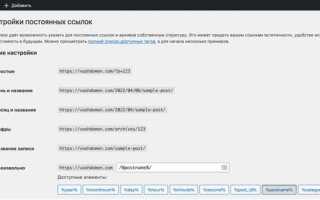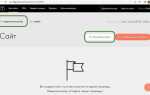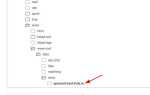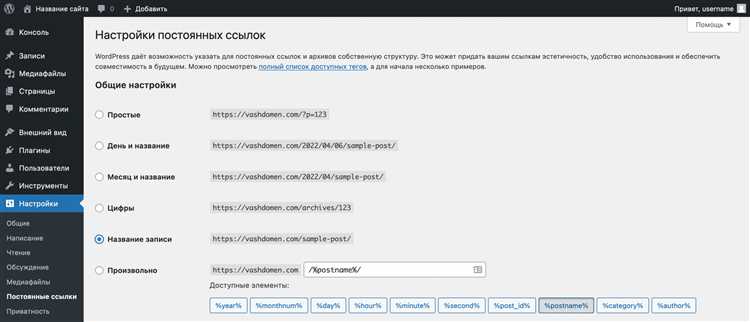
При переносе сайта на WordPress важно учитывать несколько ключевых аспектов, чтобы сохранить всю информацию и функциональность. От правильного подхода зависит не только сохранение контента, но и бесперебойная работа всех его элементов после переноса. Несоблюдение ряда правил может привести к потере данных, нарушению структуры сайта и, как следствие, к длительному восстановлению.
Первым шагом является создание резервной копии базы данных. Для этого можно использовать плагины, такие как UpdraftPlus или All-in-One WP Migration, которые позволяют не только экспортировать базу данных, но и все файлы сайта. Такой подход гарантирует, что все записи, настройки и медиафайлы будут сохранены в исходном виде.
Не менее важным является скачивание всех файлов сайта, включая темы, плагины и загруженные файлы. Для этого можно воспользоваться FTP-клиентом, например, FileZilla, который позволяет скопировать все данные с сервера. Важно не забывать про скрытые файлы, такие как .htaccess, которые содержат конфигурационные настройки и могут повлиять на работоспособность сайта после переноса.
Следующий шаг – это проверка целостности скачанных данных. После того как все файлы и база данных скачаны, необходимо убедиться в их корректности. Для этого рекомендуется проверить структуру файлов и выполнить импорт базы данных на новом сервере. Также стоит обратить внимание на версию PHP и MySQL, чтобы убедиться, что они совместимы с версией WordPress.
При переносе важно соблюдать осторожность и не пропустить ни одного из этапов. Даже небольшая ошибка может привести к потере данных, что повлияет на работоспособность сайта. Следуя этим рекомендациям, можно безопасно скачать сайт на WordPress без потери данных и обеспечить его стабильную работу после переноса.
Подготовка к скачиванию сайта: что нужно учесть
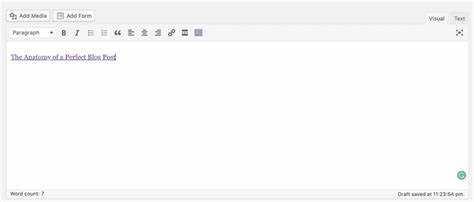
Перед тем как скачивать сайт на WordPress, важно провести несколько подготовительных шагов, чтобы избежать потери данных и минимизировать риски. Главные этапы подготовки включают резервное копирование, проверку целостности базы данных и файлов, а также выбор подходящего инструмента для скачивания.
1. Резервное копирование файлов и базы данных
Прежде чем начать процесс скачивания, сделайте полное резервное копирование всех файлов сайта, включая темы, плагины, изображения и другие медиафайлы. Также обязательно сохраните базу данных, так как она содержит информацию о контенте, настройках и пользователях. Используйте плагин для создания резервных копий, например, UpdraftPlus или All-in-One WP Migration. Важно проверить, что копия создается корректно и файлы доступны для восстановления в случае ошибки.
2. Проверка целостности базы данных
Перед скачиванием убедитесь, что база данных не повреждена. Для этого можно использовать встроенные инструменты WordPress, такие как опция «Проверить базу данных» в разделе «Инструменты». Если будут обнаружены ошибки, исправьте их с помощью плагинов вроде WP-DBManager или вручную через phpMyAdmin.
3. Выбор подходящего инструмента для скачивания
Для скачивания сайта WordPress используйте надежные инструменты, такие как Duplicator, WP Migrate DB или вручную через FTP-клиент. Эти инструменты обеспечивают корректную передачу всех данных, включая структуру базы данных и медиафайлы, без потери информации.
4. Проверка настроек сервера
Перед скачиванием важно удостовериться, что сервер, на котором размещен сайт, поддерживает необходимые параметры для успешного скачивания. Обратите внимание на версию PHP, лимиты по размеру файлов и времени выполнения скриптов, которые могут повлиять на процесс передачи данных. При необходимости обратитесь к хостинг-провайдеру для получения рекомендаций по оптимизации этих параметров.
5. Учет зависимости от плагинов и тем
Некоторые плагины или темы могут содержать данные, которые требуют особого внимания при скачивании. Убедитесь, что все плагины обновлены до последней версии, и проверьте совместимость их с текущей версией WordPress. Также важно удостовериться, что тема не использует кастомные функции, которые могут не быть корректно перенесены при скачивании.
Следуя этим рекомендациям, вы сможете минимизировать риски и скачать сайт WordPress без потери данных. Подготовка и внимание к деталям на этом этапе гарантируют, что процесс пройдет максимально гладко.
Как сохранить базу данных WordPress перед скачиванием

Прежде чем скачивать сайт на WordPress, важно создать резервную копию базы данных. Это предотвратит потерю информации, такой как страницы, записи и настройки сайта.
Для начала, зайдите в панель управления хостингом (cPanel или аналог). Найдите раздел «phpMyAdmin», который позволяет работать с базой данных. Откройте его и выберите базу данных вашего WordPress-сайта.
В phpMyAdmin выберите нужную базу данных, затем нажмите на вкладку «Экспорт». Выберите формат «SQL», который является стандартом для резервных копий. Убедитесь, что метод экспорта установлен как «Быстрый», так как он подходит для большинства случаев.
Нажмите «Ок», чтобы начать процесс экспорта. База данных будет сохранена в виде файла с расширением .sql. Скачайте его на свой компьютер, чтобы иметь доступ к данным в случае необходимости восстановления.
Для более удобного управления базой данных можно использовать плагин для WordPress, такой как UpdraftPlus или Duplicator. Эти плагины позволяют автоматизировать процесс создания резервных копий и упрощают загрузку базы данных на локальный компьютер или в облако.
После того как база данных сохранена, можно безопасно продолжить процесс скачивания сайта, зная, что все данные защищены.
Методы скачивания файлов сайта через FTP

Для получения полного доступа к файловой структуре WordPress-сайта необходимо использовать FTP-клиент, например, FileZilla или WinSCP. Эти программы позволяют подключиться к серверу и скопировать все файлы локально без повреждения данных.
Перед началом убедитесь, что у вас есть FTP-доступ: адрес сервера, имя пользователя и пароль. Эти данные обычно предоставляются хостингом и доступны в панели управления (например, cPanel, ISPmanager).
Запустите FTP-клиент и создайте новое соединение, указав полученные данные. После подключения перейдите в корневую директорию сайта, которая чаще всего называется public_html или www. Внутри этой директории находятся все файлы WordPress: wp-config.php, папка wp-content, а также директории wp-admin и wp-includes.
Скачивайте все файлы, включая скрытые (например, .htaccess). В FileZilla для отображения скрытых файлов откройте меню «Сервер» → «Принудительно показывать скрытые файлы».
Особое внимание уделите папке wp-content, так как в ней хранятся темы, плагины и загруженные медиафайлы. Убедитесь, что процесс копирования завершён без ошибок. При обрыве соединения перезапустите загрузку с недостающих файлов – большинство клиентов поддерживают возобновление.
После скачивания проверьте целостность структуры: количество файлов, размер директории и наличие ключевых файлов. Это необходимо для корректного восстановления или переноса сайта.
Использование плагинов для резервного копирования WordPress
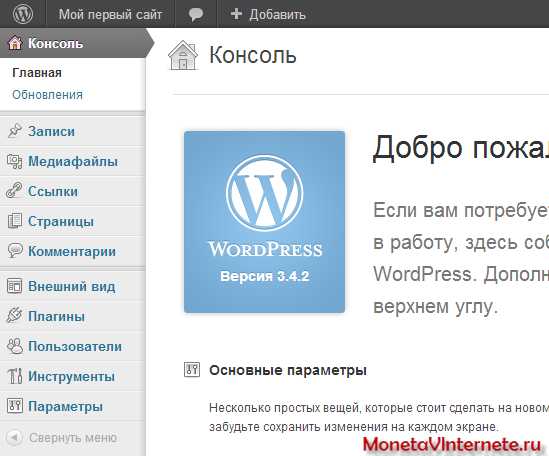
Для точного и безопасного копирования сайта на WordPress применяются специализированные плагины. Они автоматизируют процесс и позволяют сохранить как файлы, так и базу данных. Ниже – проверенные решения с кратким описанием их возможностей и особенностей настройки.
-
UpdraftPlus – поддерживает автоматическое резервное копирование в облачные хранилища: Google Drive, Dropbox, Amazon S3. Позволяет раздельно восстанавливать базу данных и файлы. Настройка расписания – ежедневно, еженедельно, по часам.
-
All-in-One WP Migration – удобен при переносе сайта. Создает резервную копию всего сайта в одном файле. Импорт/экспорт возможен через локальный диск или облако. Поддерживает обход ограничений хостинга (например, по размеру файла).
-
BackupBuddy – позволяет клонировать сайт и выполнять полное резервное копирование, включая виджеты, настройки и медиафайлы. Интеграция с FTP, Amazon S3 и другими сервисами. Есть опция автоматической очистки старых резервных копий.
-
WPvivid Backup Plugin – ориентирован на резервное копирование и миграцию. Поддерживает инкрементные бэкапы, сжатие архива, планирование задач и выгрузку в облачные сервисы. Можно исключать отдельные файлы и директории.
Перед созданием резервной копии необходимо:
- Очистить кэш сайта и базы данных, чтобы снизить размер архива.
- Выключить автообновления, чтобы избежать конфликтов во время восстановления.
- Проверить доступ к панели управления хостингом для загрузки копии вручную в случае сбоя.
Регулярные резервные копии следует хранить не только на сервере, но и в внешнем хранилище. Это исключает потерю данных при сбоях хостинга или заражении вредоносным ПО.
Как избежать потери данных при переносе сайта на новый сервер
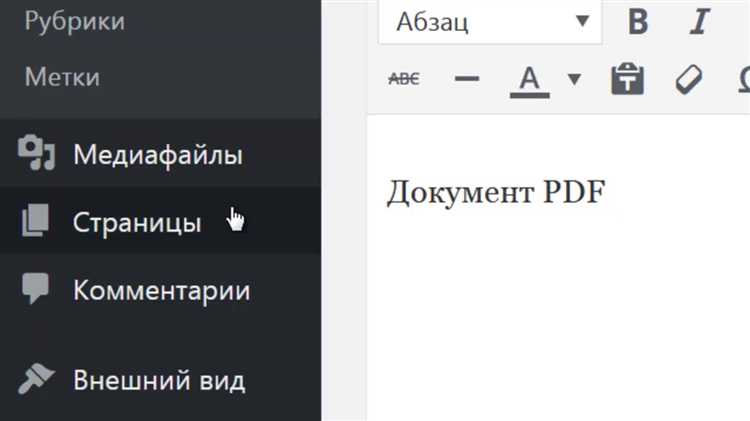
Перед началом переноса отключите все плагины кэширования и создайте полную резервную копию сайта, включая базу данных и все файлы: wp-content, .htaccess, wp-config.php. Используйте инструменты, такие как Duplicator или UpdraftPlus, которые обеспечивают целостность копии и позволяют восстановить сайт на новом сервере без повреждений.
Для базы данных используйте экспорт через phpMyAdmin с включённой опцией «Добавить DROP TABLE / VIEW / PROCEDURE / FUNCTION / EVENT». Это предотвратит конфликты при импорте в новую базу. При переносе не меняйте кодировку – оставьте UTF-8 без BOM, чтобы избежать повреждения кириллических символов.
При копировании файлов по SFTP или SCP контролируйте права доступа: директории – 755, файлы – 644. После загрузки проверьте, что wp-config.php содержит актуальные данные подключения к новой базе данных и нет ошибок в пути к директории ABSPATH.
Перед сменой DNS-записей проверьте работу сайта на новом сервере через файл hosts, указав IP-адрес нового хостинга. Это позволит выявить ошибки до того, как сайт станет публично доступным.
После переноса выполните поиск и замену старого домена на новый в базе данных с помощью скрипта Search Replace DB, чтобы избежать битых ссылок и сбоев в работе тем и плагинов.
Проверка целостности данных после скачивания сайта
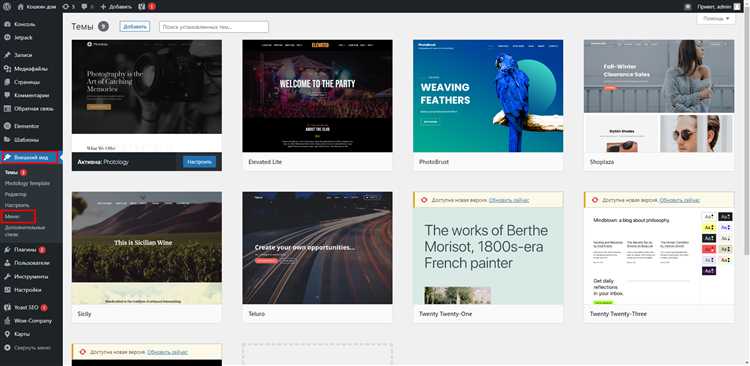
Сначала проверь структуру каталогов: в корневой директории должны присутствовать файлы wp-config.php, .htaccess (если использовался ЧПУ), а также папки wp-content, wp-includes и wp-admin. Любые несоответствия указывают на неполную загрузку.
Сравни размеры и количество файлов с оригиналом. Для этого можно использовать команду du -sh на сервере и локальной копии. Разница в размере более чем на 5–10% требует дополнительной проверки.
Восстанови базу данных в тестовом окружении и проверь наличие всех таблиц. WordPress обычно использует от 11 до 12 стандартных таблиц с префиксом wp_ (или пользовательским). Отсутствие хотя бы одной из них может привести к ошибкам при запуске.
Сравни дамп базы данных с оригиналом по количеству записей в ключевых таблицах: wp_posts, wp_users, wp_options. Несовпадения могут указывать на повреждение или неполную выгрузку.
Открой сайт в локальной среде и проверь доступность всех страниц, особенно динамических – записи блога, страницы с формами, поиск, админка. Ошибки 404, отсутствие стилей или сломанный функционал говорят о нарушенной целостности.
Проверь логи веб-сервера (например, error.log) и PHP-ошибки на наличие критических сбоев. Даже при корректной загрузке файлов и базы возможны несовместимости, которые не видны сразу.
Как восстановить сайт на WordPress после скачивания
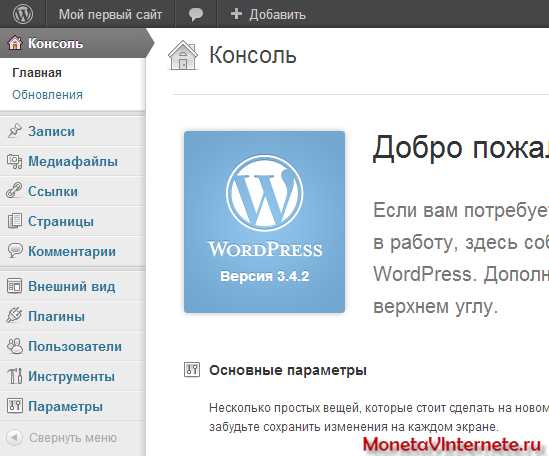
Для восстановления сайта необходимо подготовить архив файлов WordPress и экспорт базы данных MySQL. Убедитесь, что у вас есть доступ к панели управления хостингом или FTP, а также к phpMyAdmin.
1. Загрузите файлы сайта в корневую директорию хостинга через FTP или файловый менеджер. Перезапишите существующие файлы, если необходимо. Убедитесь, что структура каталогов осталась прежней, включая папки wp-content, wp-includes, wp-admin.
2. Создайте новую базу данных через панель управления хостингом. Запомните имя базы, пользователя и пароль. Перейдите в phpMyAdmin и импортируйте дамп базы данных (обычно файл с расширением .sql) через вкладку «Импорт».
3. Откройте файл wp-config.php и отредактируйте параметры подключения к базе данных: DB_NAME, DB_USER, DB_PASSWORD, DB_HOST. Убедитесь, что данные соответствуют созданной базе и пользователю.
4. Если домен изменился, выполните поиск и замену старого URL на новый в базе данных. Это можно сделать с помощью скрипта Search Replace DB или плагина Better Search Replace.
5. Проверьте права доступа к файлам и папкам: каталоги должны иметь права 755, файлы – 644. Убедитесь, что загружаемые файлы и изображения отображаются корректно.
6. После восстановления очистите кэш плагинов, если используется кэширование, и обновите постоянные ссылки в админке: «Настройки» → «Постоянные ссылки» → «Сохранить изменения» без изменений.
Проверьте работу всех страниц, форм и функционала сайта. При наличии ошибок – проверьте файл error_log на хостинге.
Вопрос-ответ:
Как скачать сайт на WordPress без потери данных?
Для скачивания сайта на WordPress без потери данных нужно использовать несколько шагов. Сначала сделайте резервную копию базы данных с помощью phpMyAdmin или плагинов, таких как UpdraftPlus. Затем скачайте все файлы сайта через FTP-клиент, например, FileZilla. Это включает все папки, такие как wp-content, где хранятся темы и плагины. После этого перенесите данные на новый сервер или сохраните на локальном компьютере. Важно следить за тем, чтобы все файлы и база данных были загружены без ошибок, иначе можно потерять важную информацию.
Какой плагин для WordPress поможет скачать сайт без потери данных?
Для скачивания сайта на WordPress без потери данных можно использовать плагины, такие как All-in-One WP Migration, UpdraftPlus или Duplicator. Эти инструменты позволяют легко создать полную копию сайта, включая все файлы и базу данных. После установки плагина достаточно следовать пошаговой инструкции для создания резервной копии и последующего переноса. Плагин автоматизирует процесс, исключая вероятность ошибок при переносе.
Можно ли скачать только базу данных сайта WordPress?
Да, базу данных сайта WordPress можно скачать отдельно. Для этого зайдите в phpMyAdmin через панель управления хостингом. Найдите свою базу данных, выберите её и нажмите «Экспорт». Выберите формат SQL, который будет сохранён на вашем компьютере. Такой способ подходит, если вы хотите сохранить только содержимое сайта (тексты, комментарии, настройки) и не нужно переносить файлы тем или плагинов.
Как гарантировать, что при скачивании сайта на WordPress не потеряются изображения?
Чтобы изображения не потерялись при скачивании сайта на WordPress, нужно убедиться, что вы скачиваете все файлы из папки wp-content/uploads. Именно в этом каталоге хранятся все медиафайлы сайта. Используя FTP-клиент, проверьте, что папка «uploads» полностью скачана на ваш компьютер. Также при резервном копировании с помощью плагинов, таких как UpdraftPlus, все медиафайлы будут включены в резервную копию автоматически.